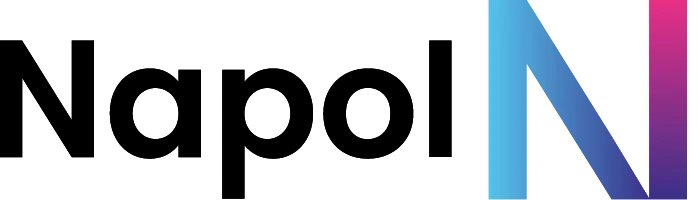Introduction
Paramétrage rédaction
Campagne
Article de blog
🎨 Guide complet de l’Éditeur de Carrousel
L’éditeur de carrousel de Napol AI vous permet de créer des publications visuellement impactantes sous forme de carrousels LinkedIn. Ces publications sont particulièrement efficaces pour présenter des contenus complexes de manière claire et attrayante.
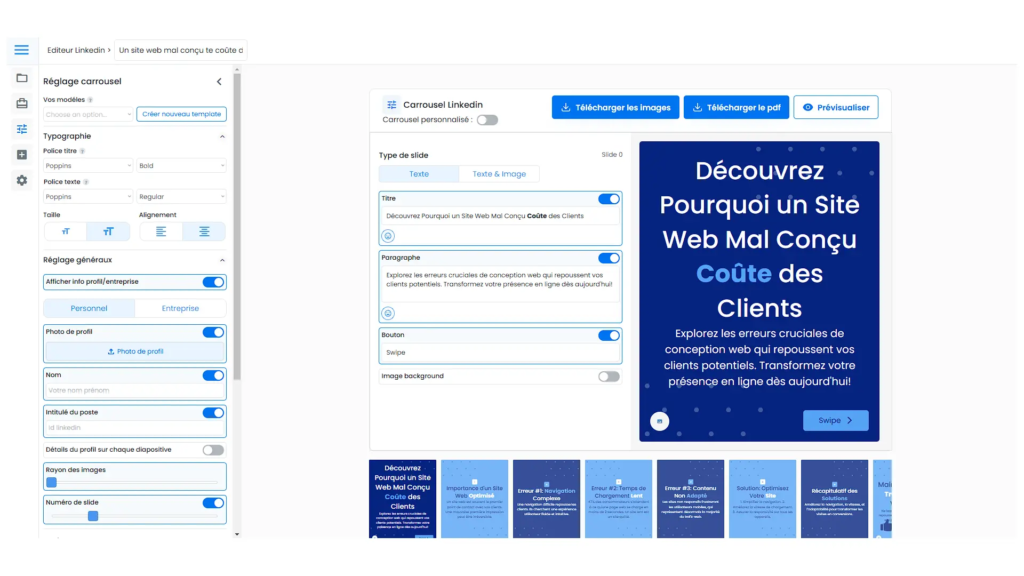
🛠️ 1. Réglages du Carrousel (Section Gauche)
Cette section vous permet de personnaliser chaque élément de votre carrousel, de la typographie aux détails du profil.
📑 Vos Modèles
- Permet de choisir un template existant ou de créer un nouveau modèle.
- Idéal si vous souhaitez garder une cohérence graphique entre vos différentes publications.
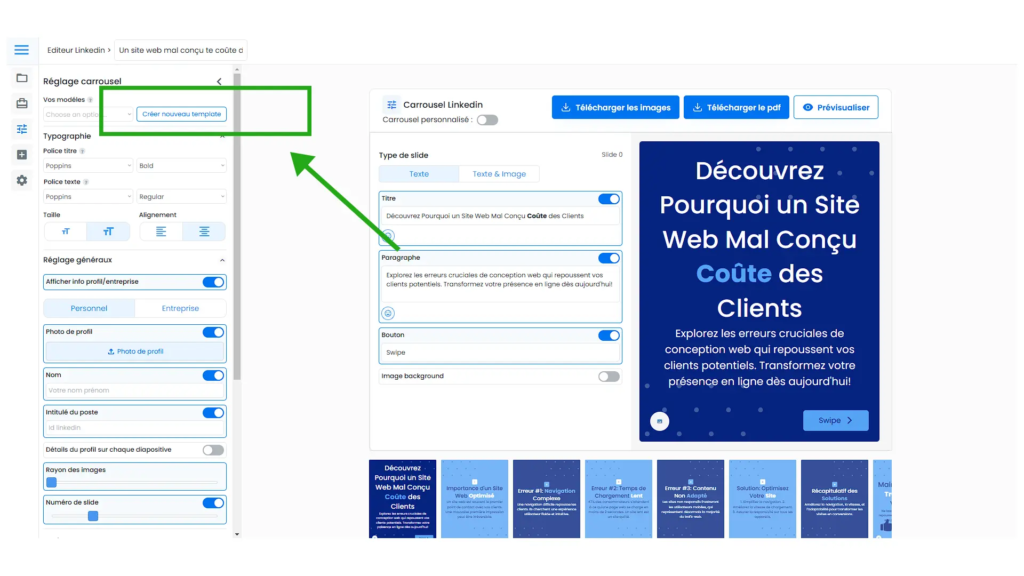
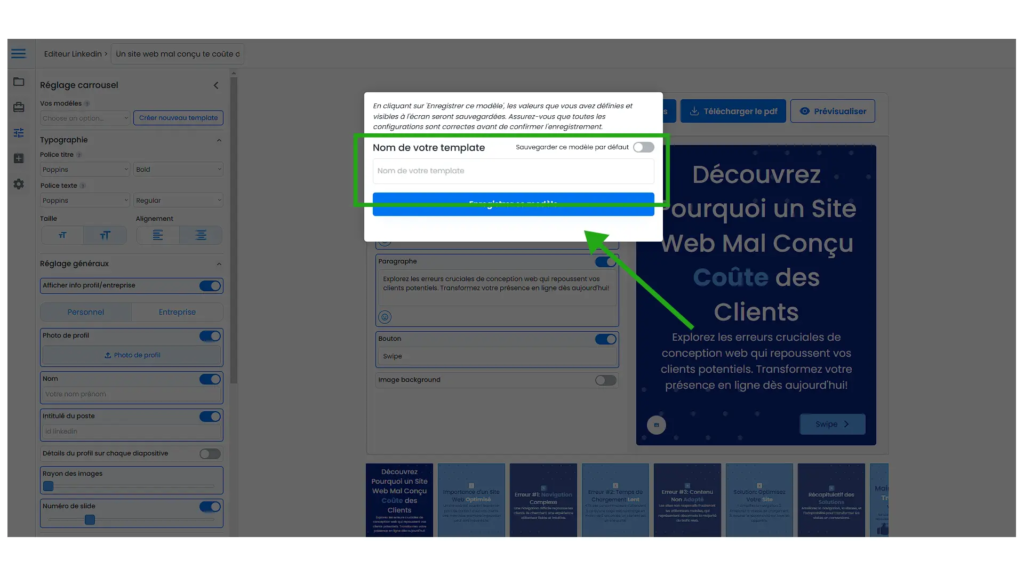
🏗️ 1. Qu’est-ce qu’un modèle ?
Un modèle enregistre vos réglages de carrousel :
- Typographie (polices, taille, alignement)
- Mise en page (disposition des textes et images)
- Réglages généraux (affichage des informations de profil, rayons des images, numérotation des slides)
- Personnalisation des slides (titres, paragraphes, images, boutons)
Les modèles vous permettent de reproduire rapidement des carrousels avec une identité visuelle cohérente.
📝 2. Comment créer un modèle ?
Vous pouvez créer un modèle à partir de n’importe quel éditeur :
Paramétrez votre carrousel :
- Remplissez les champs à gauche avec vos préférences (polices, couleurs, disposition).
- Configurez vos détails de profil, l’alignement, et les images de fond.
Cliquez sur « Créer un nouveau template » dans le menu déroulant des modèles.
Nommer votre modèle :
- Saisissez un nom descriptif (exemple : « Carrousel SEO », « Promotion Nouveautés »).
Définir par défaut (optionnel) :
- Activez le bouton « Sauvegarder ce modèle par défaut » si vous souhaitez qu’il s’applique automatiquement lors de chaque nouvelle création.
Cliquez sur « Enregistrer ce modèle » pour finaliser.
📂 3. Accéder et appliquer un modèle existant
Pour retrouver vos modèles sauvegardés :
- Rendez-vous dans le menu déroulant « Vos modèles » à gauche de l’éditeur.
- Sélectionnez un modèle existant pour appliquer instantanément vos paramètres précédemment sauvegardés.
🤝 4. Astuce : Partager un modèle avec un client
Si vous travaillez avec des clients, vous pouvez partager vos modèles :
- Lorsque vous partagez un carrousel, sélectionnez les modèles que vous souhaitez rendre accessibles à votre client.
- Cette fonctionnalité facilite la collaboration et garantit une cohérence dans les publications de votre client.
✍️ Typographie
Personnalisez la police pour les titres et les paragraphes :
- Police Titre : Choisissez une police et un style (ex. : Poppins Bold) pour vos titres.
- Police Texte : Définissez une police plus légère pour le corps de votre texte (ex. : Poppins Regular).
- Taille : Ajustez la taille du texte selon l’impact souhaité.
- Alignement : Gauche, centré, ou justifié selon votre préférence de présentation.
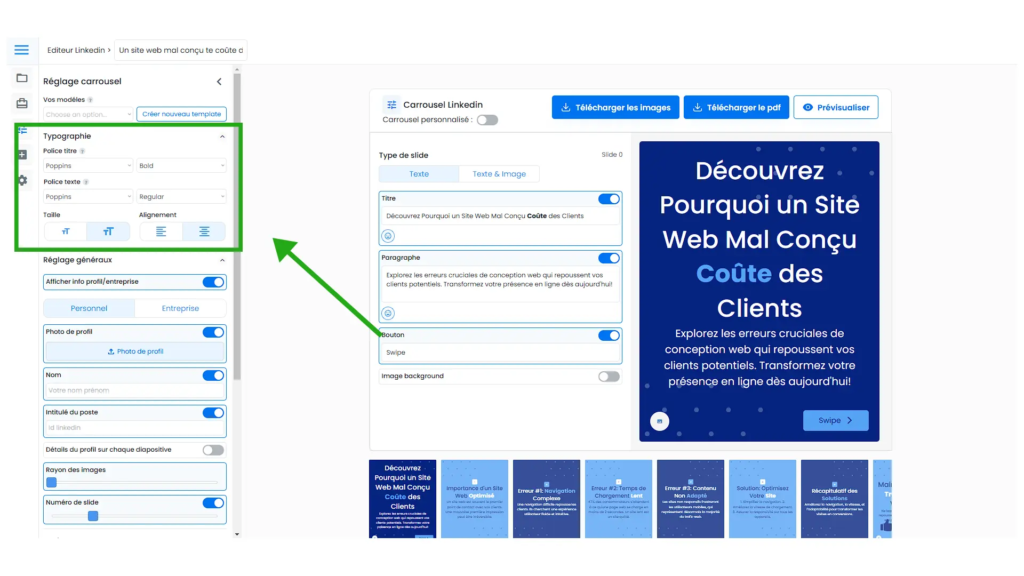
⚙️ Réglages Généraux
Des options pour afficher les détails de votre profil sur le carrousel :
Afficher info profil/entreprise : Activez cette option pour montrer vos informations personnelles ou celles de votre entreprise.
- Personnel : Affiche vos détails personnels.
- Entreprise : Met en avant les informations de votre société.
Photo de profil : Activez/désactivez l’affichage de votre photo LinkedIn.
Nom : Indiquez votre nom tel qu’il apparaît sur LinkedIn.
Intitulé du poste : Mettez en avant votre poste actuel.
Détails sur chaque diapositive : Si activé, votre profil s’affichera sur chaque slide.
Rayon des images : Modifiez les coins des images (arrondi ou carré).
Numéro de slide : Affiche le numéro sur chaque diapositive pour faciliter la navigation.
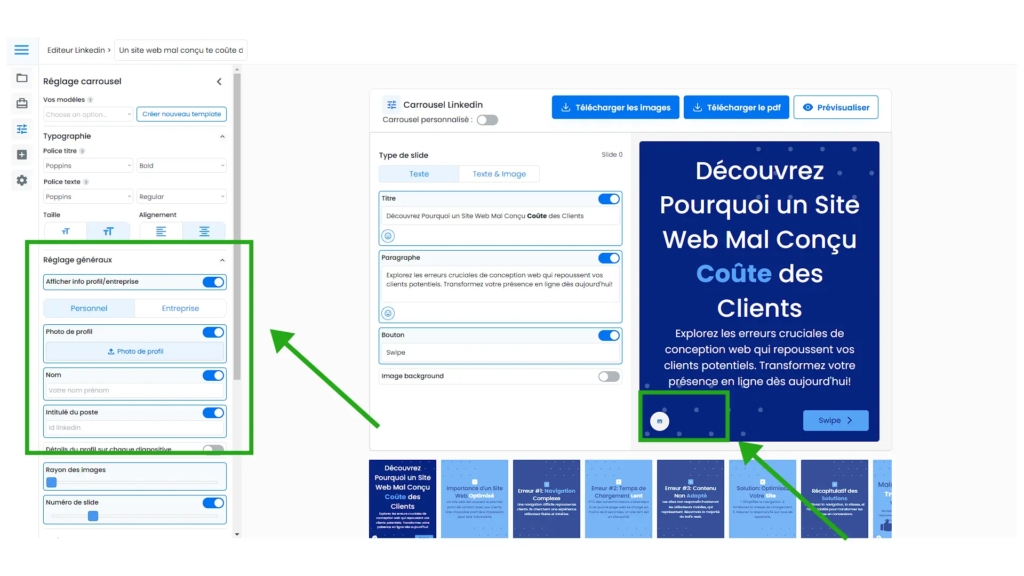
🔲 1. Rayon des images
Le rayon des images permet d’ajuster l’arrondi des coins des images dans votre carrousel. Cela vous aide à harmoniser le style visuel de vos publications en fonction de votre identité graphique.
🔧 Comment utiliser cette option ?
- Déplacez le curseur pour ajuster l’arrondi des images.
- Plus le curseur est déplacé vers la droite, plus les coins de vos images seront arrondis.
- Vers la gauche, les images resteront avec des bords carrés.
✅ Exemples d’utilisation :
- Coins carrés : Idéal pour un style professionnel et sérieux, souvent utilisé dans les secteurs B2B ou les publications d’entreprise.
- Coins arrondis : Parfait pour un look plus moderne et convivial, adapté aux secteurs créatifs ou aux publications informelles.
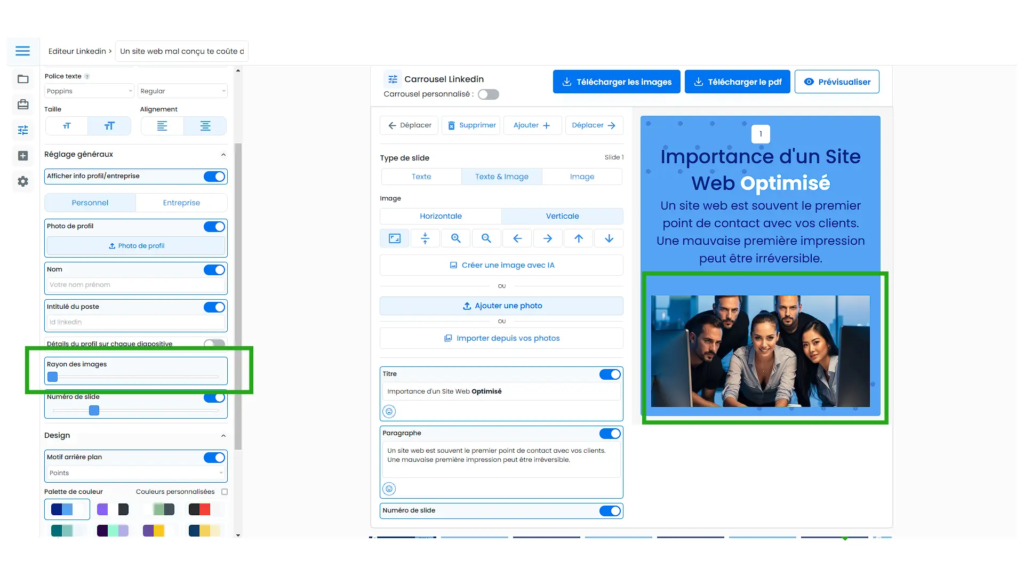
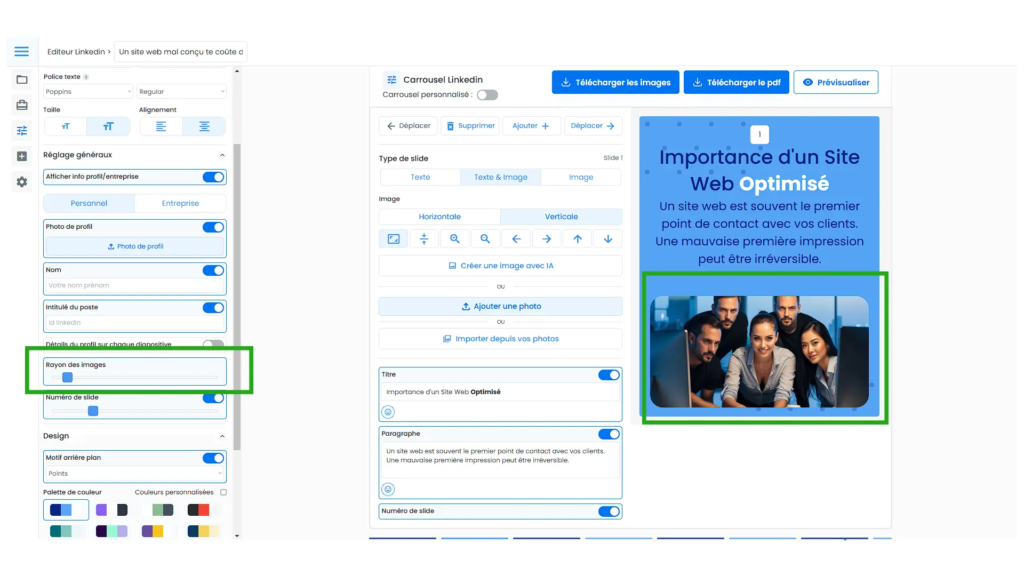
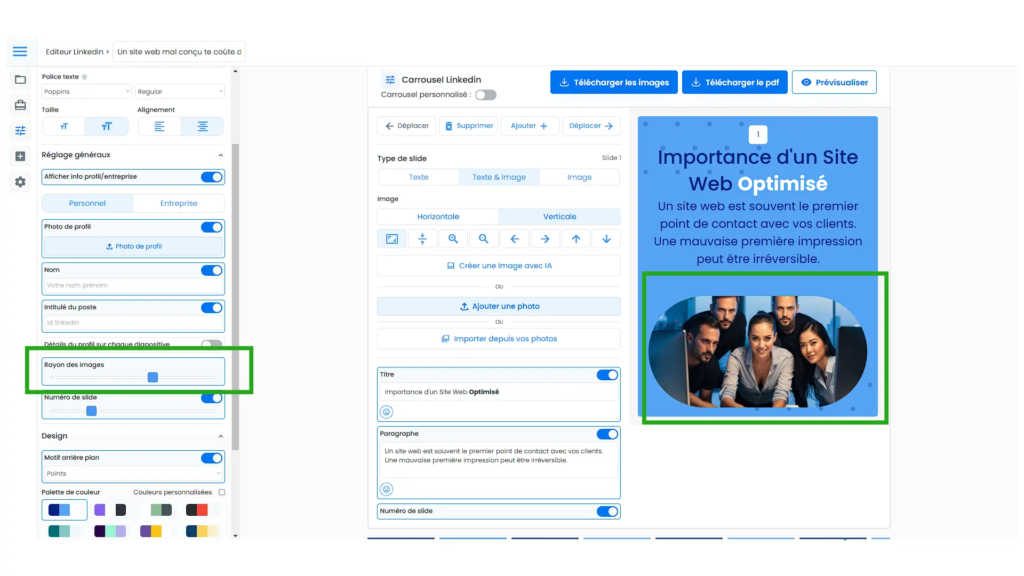
🔢 2. Numéro de slide
L’option Numéro de slide vous permet d’ajouter automatiquement un numéro à chaque diapositive. Cela est particulièrement utile pour guider vos lecteurs à travers le contenu du carrousel.
🔧 Comment utiliser cette option ?
- Activez ou désactivez l’interrupteur pour afficher ou masquer les numéros de slide.
- Le numéro apparaîtra en bas à droite ou à gauche de chaque diapositive, selon le style choisi.
✅ Pourquoi l’utiliser ?
- Clarté : Aide les lecteurs à suivre l’ordre des informations.
- Organisation : Parfait pour les carrousels pédagogiques, les tutoriels, ou les présentations structurées.
- Esthétique : Renforce le sentiment de progression dans votre contenu.
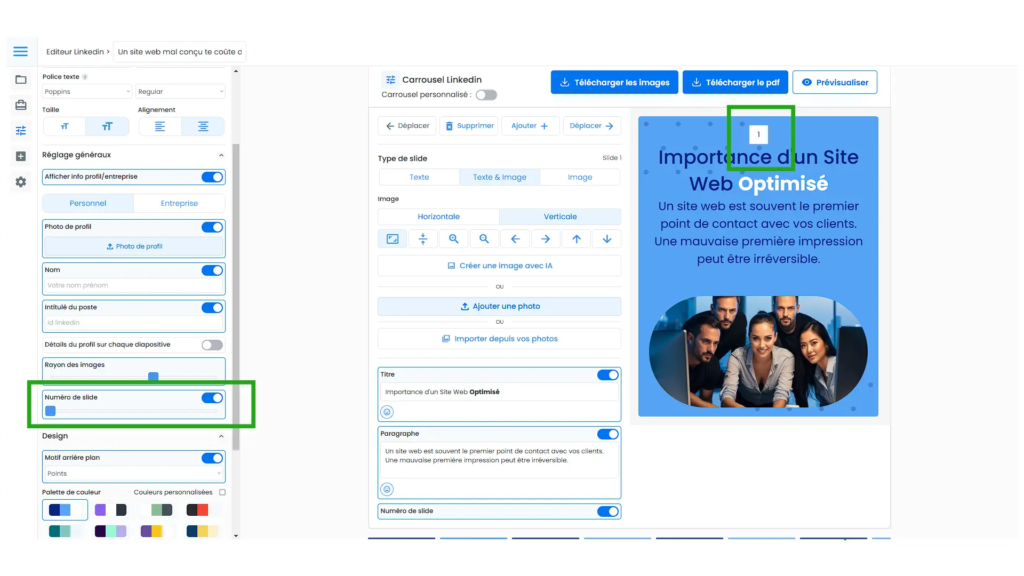
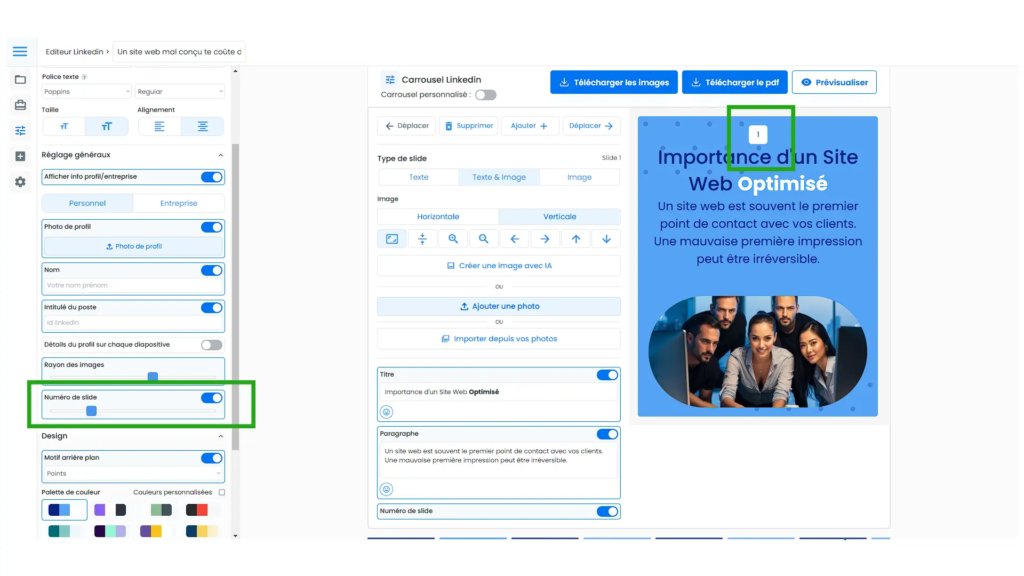
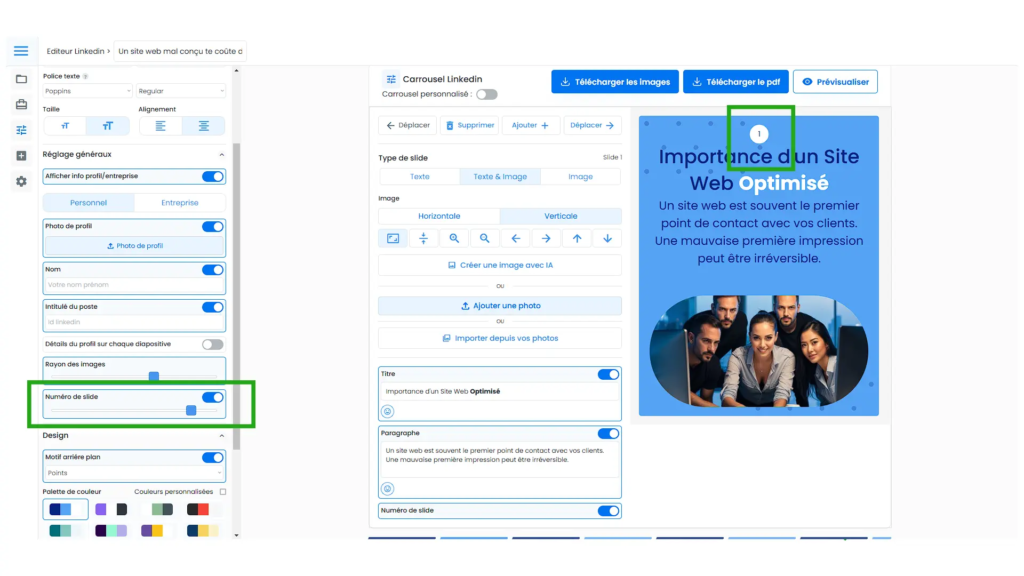
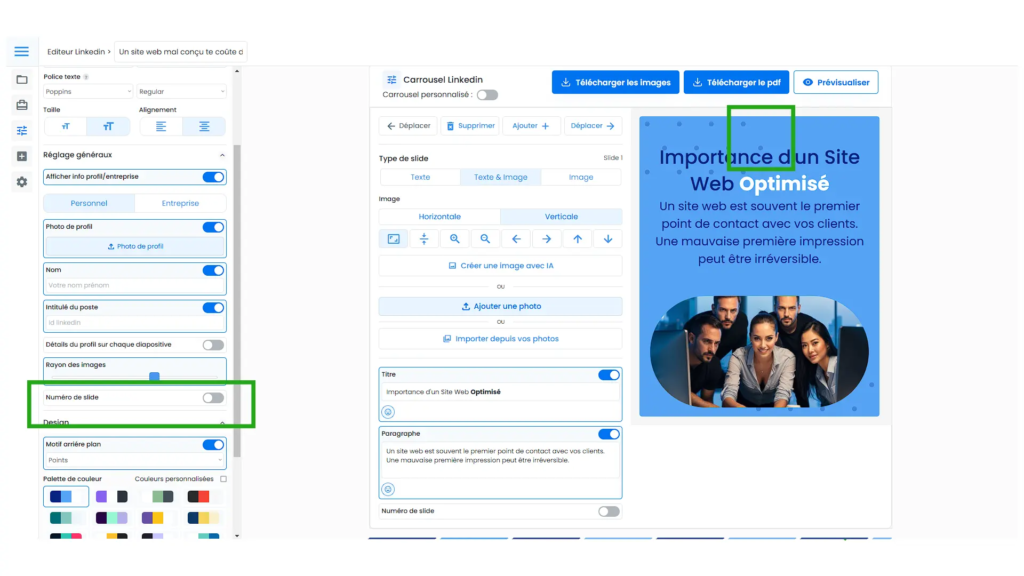
🎨 Personnalisation de l’arrière-plan du carrousel LinkedIn
L’éditeur de carrousel vous permet de modifier l’arrière-plan de vos diapositives pour créer des visuels attrayants et en accord avec votre charte graphique. Cette fonctionnalité améliore l’esthétique de votre contenu et attire l’attention de votre audience.
🏞️ 1. Choix du motif d’arrière-plan
Vous pouvez sélectionner un motif pour votre arrière-plan afin de dynamiser votre visuel. Une variété de styles est proposée pour s’adapter à tous les besoins et secteurs d’activité.
🎭 Motifs disponibles :
- Points : Simple et épuré, idéal pour des designs minimalistes.
- Vagues : Parfait pour un effet fluide et moderne.
- Carré centré / Cercle avec trait : Offre un cadre élégant à votre contenu.
- Motif en damier triangulaire : Apporte un effet géométrique dynamique.
- Vagues ondulantes : Idéal pour un effet organique et fluide.
- Flèches / Grille de croix : Parfait pour mettre en avant des idées de direction ou de progression.
👉 Astuce : Choisissez un motif qui met en valeur votre message sans le surcharger.
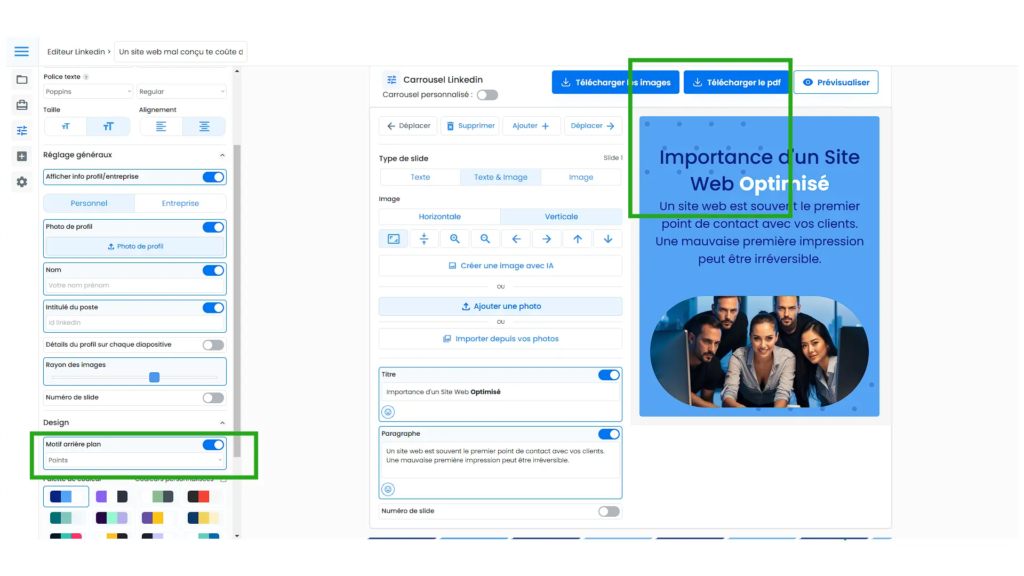
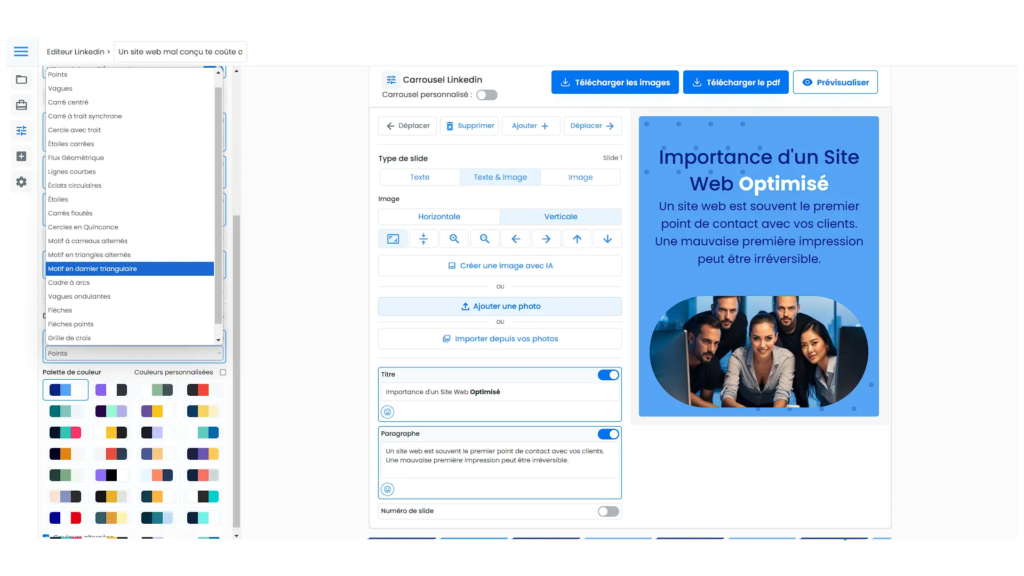
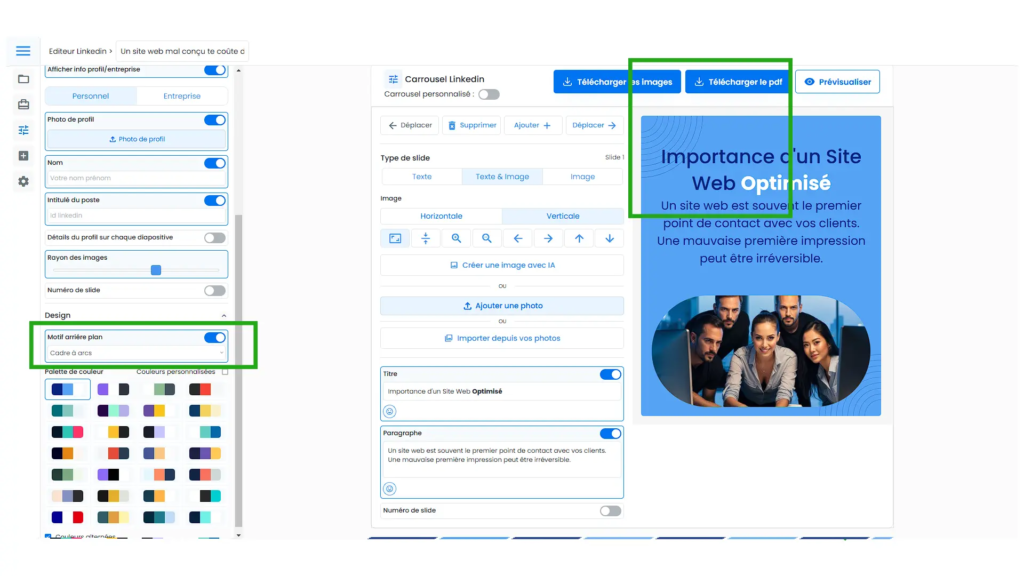
🎨 Personnalisation des couleurs du carrousel LinkedIn
La palette de couleurs permet d’ajuster l’apparence visuelle de vos diapositives et d’assurer la cohérence de votre communication avec votre identité visuelle. Adapter les couleurs de votre carrousel LinkedIn est essentiel pour capter l’attention de votre audience et rendre votre message percutant.
🖌️ 1. Choisir une palette de couleurs prédéfinie
L’éditeur vous propose plusieurs palettes de couleurs prédéfinies. Ces palettes sont prêtes à l’emploi et harmonisées pour un rendu professionnel.
🎯 Exemples de palettes disponibles :
- 🎓 Classique : Des couleurs sobres et élégantes, parfaites pour un ton sérieux et professionnel.
- 🌈 Vif : Des couleurs éclatantes pour des messages dynamiques et engageants.
- 💼 Corporate : Des tons neutres adaptés aux communications institutionnelles.
- 🌿 Nature : Des nuances de vert et de bleu, idéales pour les thématiques écologiques ou bien-être.
Astuce : Sélectionnez une palette en accord avec votre charte graphique pour renforcer votre identité de marque.
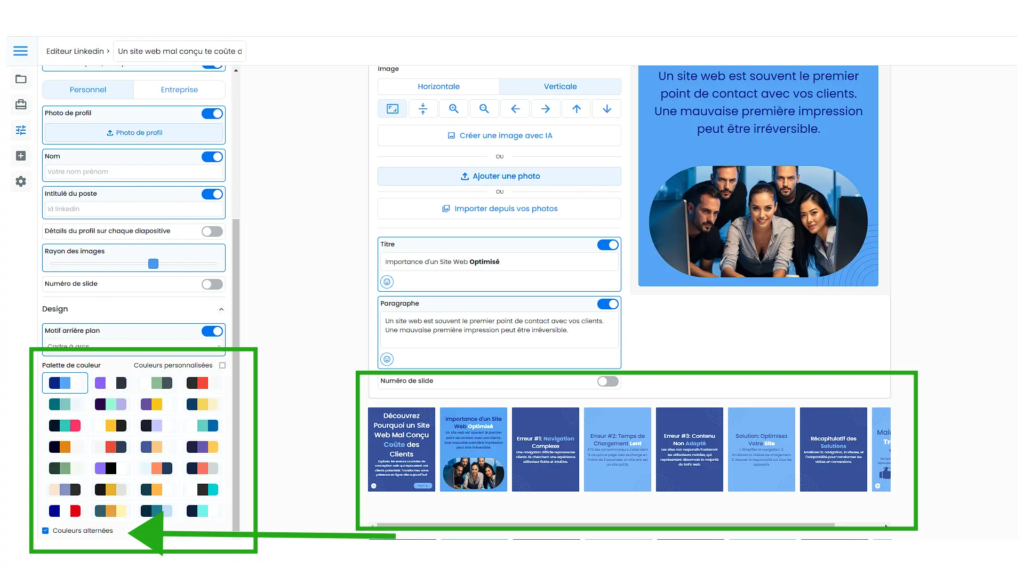
🎨 2. Couleurs personnalisées
Si vous souhaitez aller plus loin dans la personnalisation, cochez l’option Couleurs personnalisées. Cette fonctionnalité vous permet de choisir précisément les teintes qui correspondent à votre marque.
- Cliquez sur le carré de couleur pour ouvrir le sélecteur.
- Entrez le code hexadécimal de votre couleur (ex. : #1A73E8 pour un bleu spécifique).
- Visualisez directement les modifications appliquées à vos diapositives.
💡 Conseil : Utilisez vos couleurs institutionnelles pour garantir une cohérence de marque.
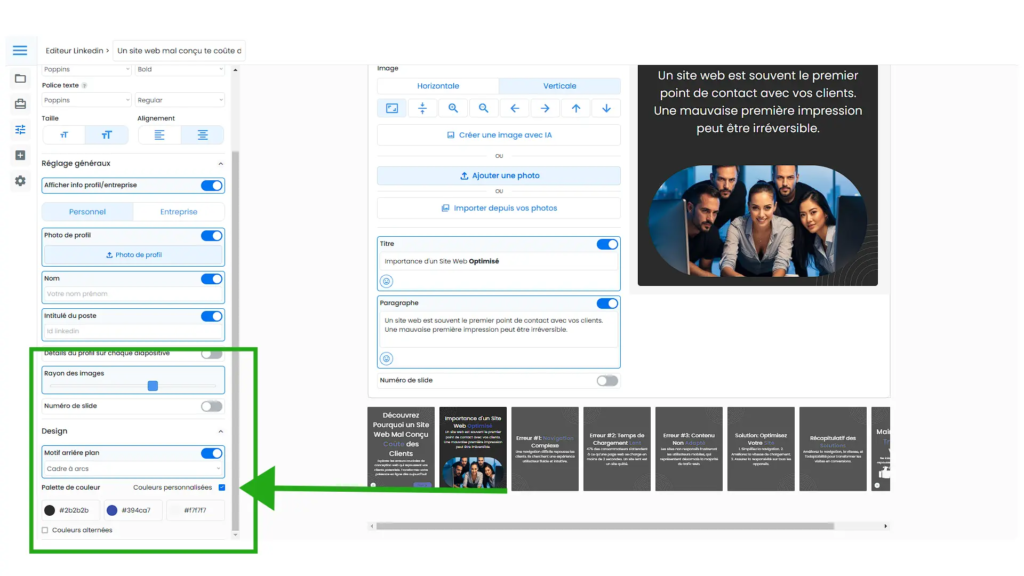
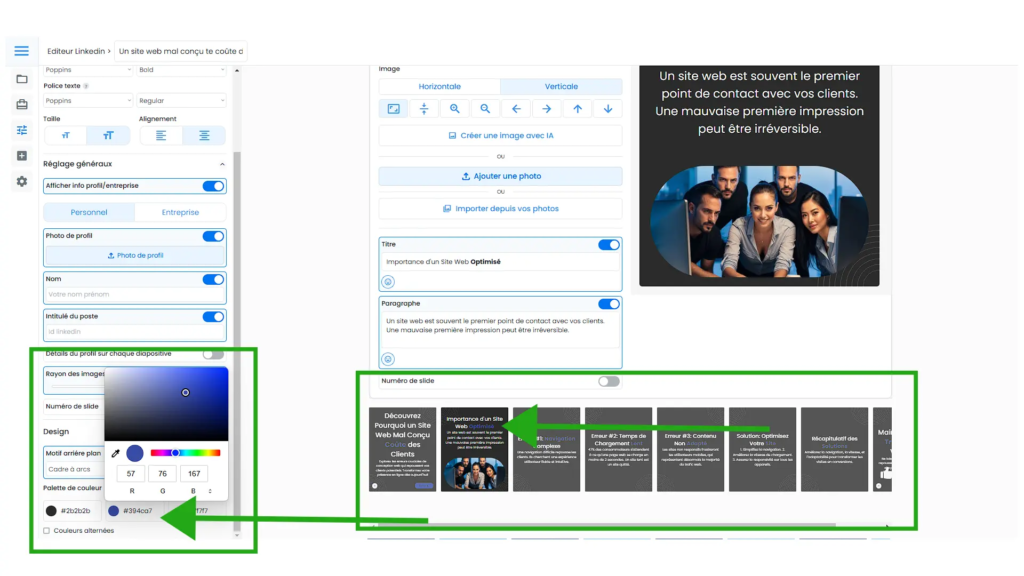
🔄 3. Activer les couleurs alternées
Le bouton Couleurs alternées permet de créer des variations visuelles d’une diapositive à l’autre. Cela renforce l’impact visuel et permet de mieux structurer le contenu.
Exemple d’utilisation :
- Slide 1 : Fond bleu clair avec texte foncé.
- Slide 2 : Fond foncé avec texte clair.
- Slide 3 : Retour à la première couleur.
🎯 Pourquoi utiliser des couleurs alternées ?
- Pour rendre vos carrousels plus dynamiques.
- Pour faciliter la lecture et capter l’attention à chaque nouvelle diapositive.
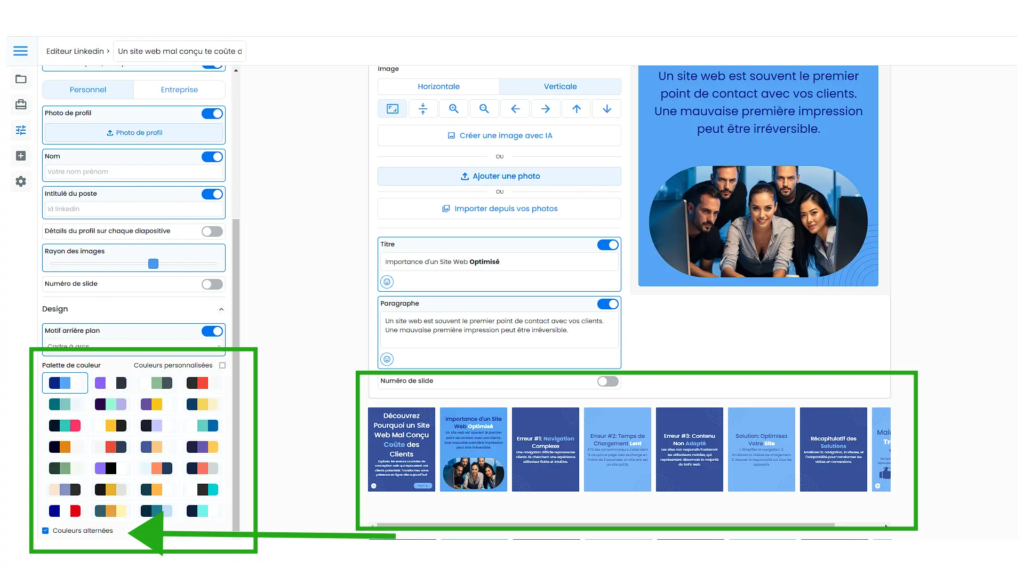
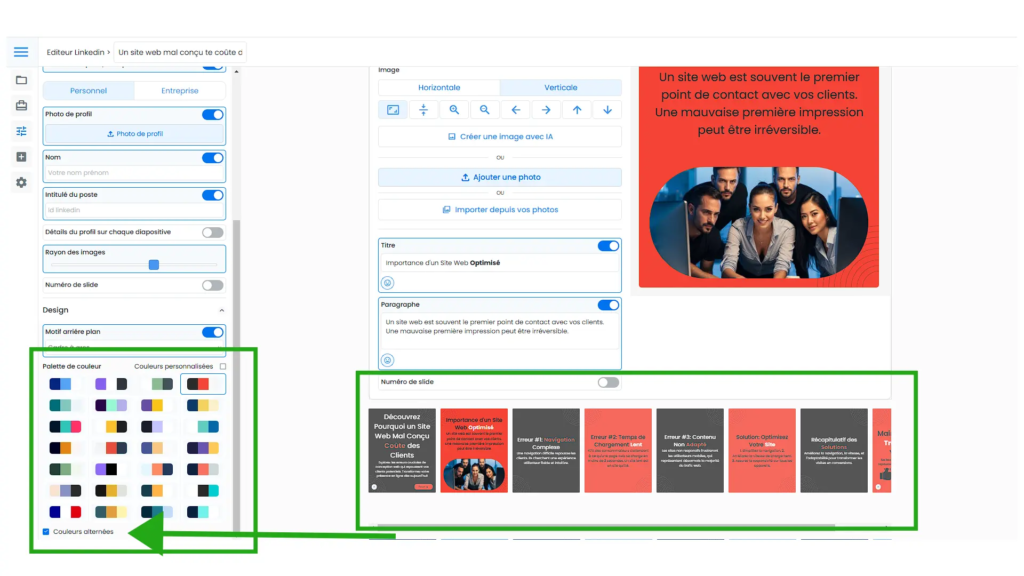
📊 4. Impact des couleurs sur les diapositives
Les couleurs choisies influencent directement :
- Le fond des diapositives.
- La couleur des polices (titre et texte).
- La couleur des éléments graphiques (icônes, boutons, etc.).
Chaque changement de couleur s’applique automatiquement à toutes les diapositives du carrousel, ce qui garantit une cohérence graphique.
🔄 Gestion des blocs de contenu du carrousel LinkedIn
Cette section de l’éditeur est essentielle pour gérer la structure de votre carrousel LinkedIn. Elle vous permet d’ajouter, modifier et organiser les différentes diapositives de votre carrousel en toute simplicité. Voici comment chaque option fonctionne :
🛠️ 1. Activer le carrousel personnalisé
- Carrousel personnalisé (bouton d’activation) :
Lorsque vous activez ce bouton, vous débloquez des fonctionnalités avancées de personnalisation pour modifier entièrement vos diapositives selon vos besoins.
🔒 Si désactivé : le carrousel suit les modèles par défaut.
🔓 Si activé : vous avez un contrôle total sur la mise en page, les couleurs et les animations.
📑 2. Gestion des diapositives
➡️ Déplacer (à gauche et à droite)
- Utilisez ces boutons pour déplacer vos diapositives dans l’ordre souhaité.
- Le bouton Déplacer gauche permet de déplacer la diapositive vers le début du carrousel.
- Le bouton Déplacer droite déplace la diapositive vers la fin.
❌ Supprimer
- Cliquez sur ce bouton pour retirer une diapositive spécifique du carrousel.
- Une confirmation peut être demandée avant de supprimer définitivement la diapositive.
➕ Ajouter
- Permet d’insérer une nouvelle diapositive vierge dans votre carrousel.
- Vous pouvez ajouter autant de diapositives que nécessaire en fonction de votre message.
🎯 3. Navigation entre les diapositives
Les flèches de navigation (gauche et droite) vous permettent de vous déplacer d’une diapositive à l’autre sans modifier leur ordre :
- Utilisez ces flèches pour parcourir les diapositives et vérifier leur cohérence.
- Chaque modification sera automatiquement enregistrée dans la diapositive active.
📥 4. Exportation des carrousels
En haut à droite, vous avez deux options d’exportation :
- Télécharger les images : Téléchargez chaque slide sous forme d’image (.png ou .jpg), idéal pour des publications LinkedIn manuelles.
- Télécharger le PDF : Exportez le carrousel en un seul fichier PDF, parfait pour partager l’ensemble des diapositives de façon professionnelle.
En maîtrisant ces outils de gestion, vous pourrez créer des carrousels parfaitement structurés, adaptés à vos objectifs de communication. Chaque diapositive peut ainsi devenir un élément stratégique de votre message LinkedIn. 🚀
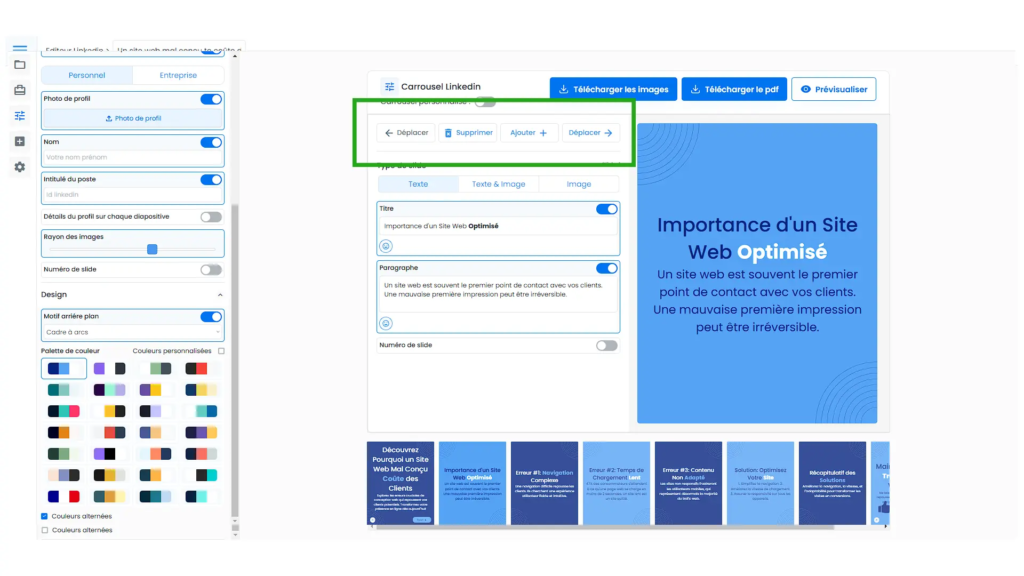
🎨 Personnalisation du type de slide
Dans cette section, vous allez pouvoir configurer l’apparence et le contenu de chaque diapositive du carrousel LinkedIn. Vous avez le contrôle total sur la disposition du texte et des images, pour créer des slides percutantes et adaptées à vos besoins.
📝 1. Choisir le type de slide
Vous avez trois options principales pour définir le format de votre diapositive :
Texte :
Une diapositive centrée sur le contenu textuel. Idéale pour transmettre un message clair sans distraction visuelle.Texte & Image :
Combinez un visuel avec du texte pour un impact renforcé. Ce format est parfait pour attirer l’attention tout en transmettant des informations clés.Image :
Une diapositive visuelle sans texte, parfaite pour mettre en valeur une image forte, un graphique ou une illustration.
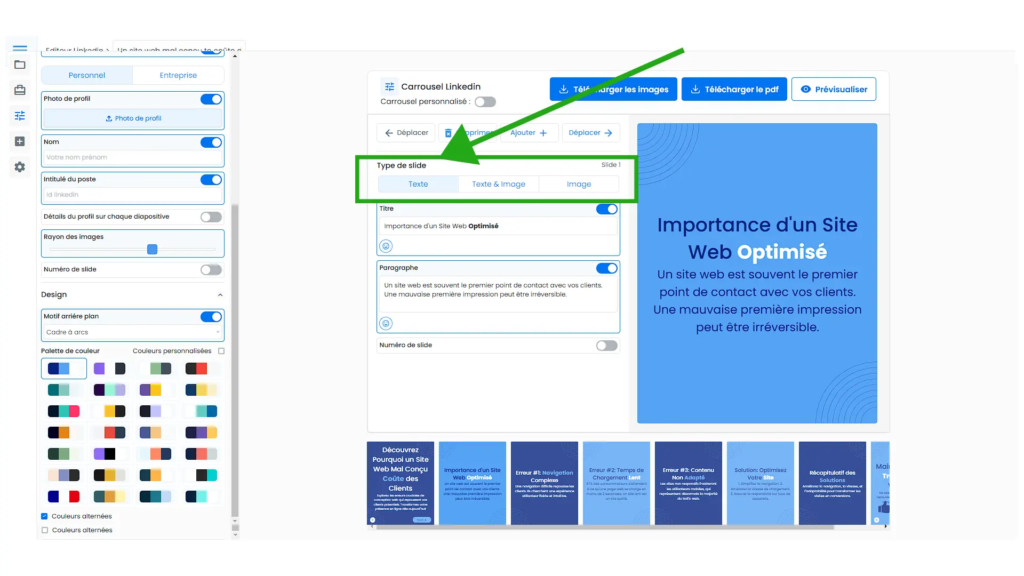
🖼️ 2. Configuration de l’image
📏 Orientation de l’image
Vous pouvez définir l’orientation de votre image selon votre préférence :
- Horizontale : Format paysage, parfait pour un rendu large.
- Verticale : Format portrait, idéal pour les visuels en hauteur.
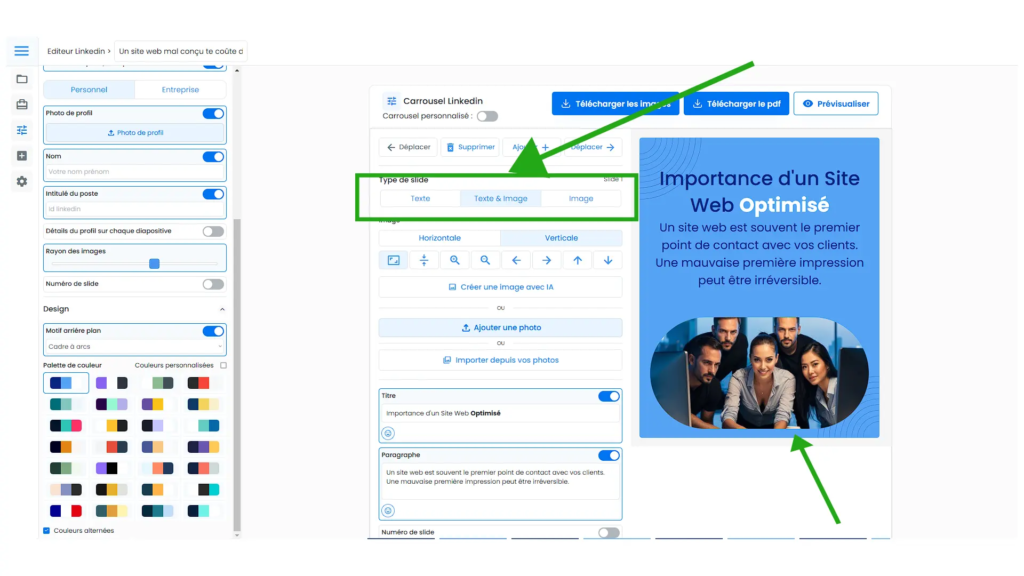
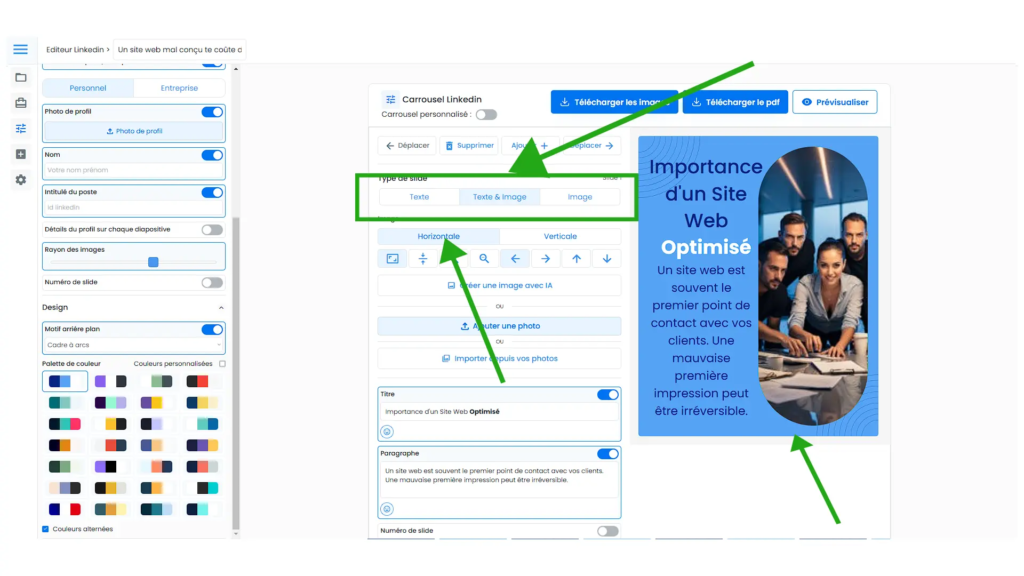
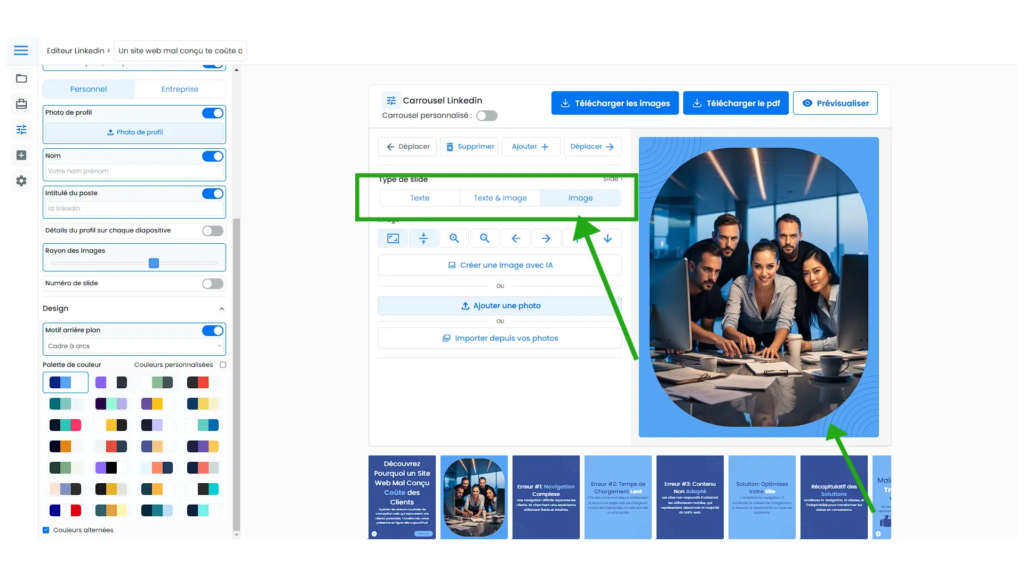
🔧 3. Ajustement de l’image
Les icônes suivantes vous permettent de modifier l’affichage de l’image :
- 🔄 Redimensionner : Ajuste la taille de votre image pour l’adapter à la slide.
- ↕️ Déplacer verticalement : Permet de repositionner l’image vers le haut ou le bas.
- 🔍 Zoom avant/arrière : Modifiez la taille de l’image en fonction de vos besoins.
- ⬅️➡️ Déplacement horizontal : Ajustez l’image vers la gauche ou la droite.
- ⬆️⬇️ Déplacement vertical : Ajustez l’image vers le haut ou le bas pour un meilleur cadrage.
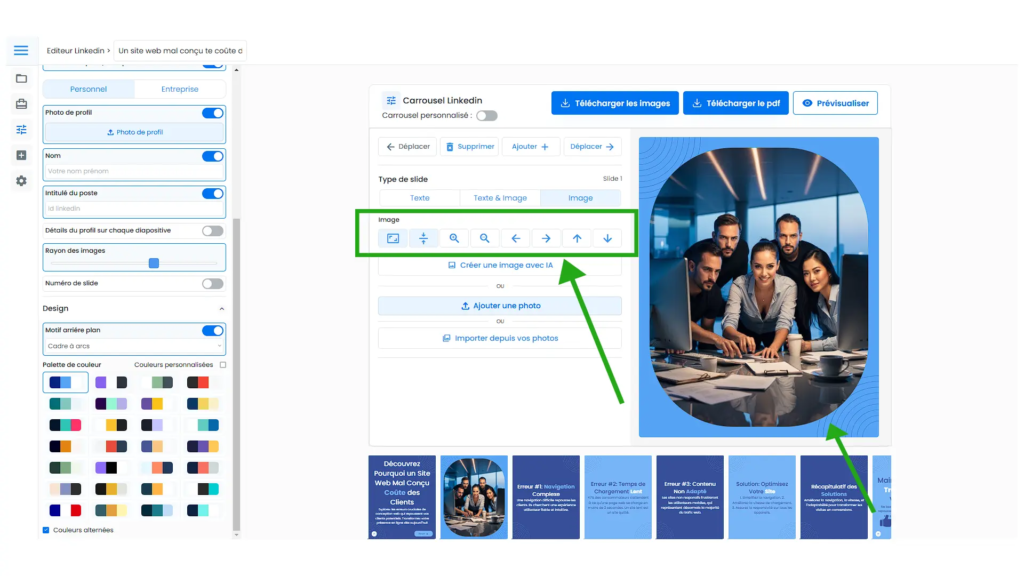
📤 4. Importer ou créer une image
Pour insérer une image, plusieurs options s’offrent à vous :
Créer une image avec IA :
Générez une image unique grâce à l’intelligence artificielle en cliquant sur « Créer une image avec IA ».
➡️ Accéder à l’outil IAAjouter une photo :
Téléchargez une image directement depuis votre ordinateur.Importer depuis vos photos :
Sélectionnez une image déjà enregistrée dans votre bibliothèque personnelle.
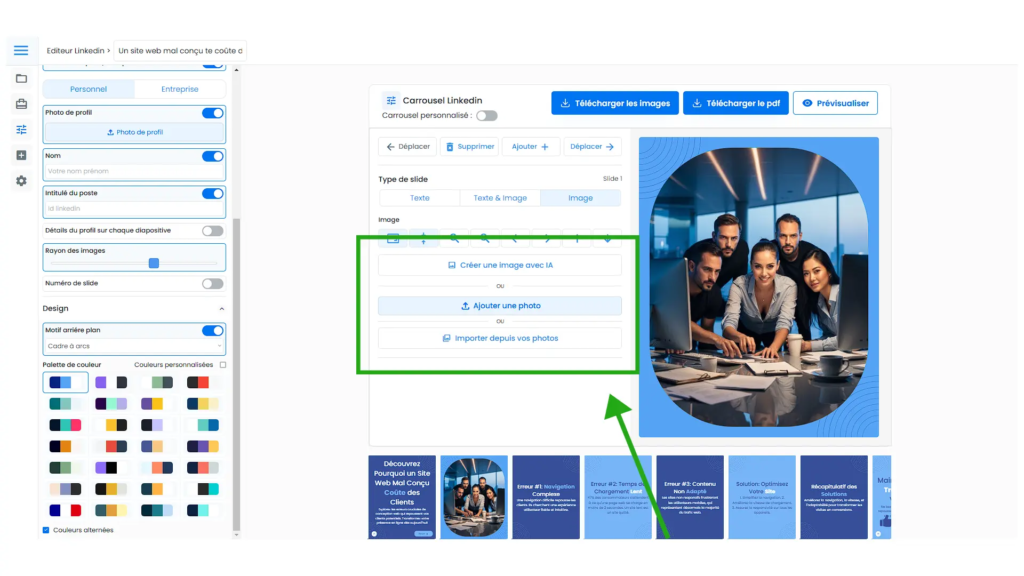
✍️ Personnalisation du contenu textuel de vos slides
Dans cette section, vous pouvez personnaliser le contenu de vos slides en modifiant le texte pour le rendre plus impactant et visuellement attrayant. Vous avez à votre disposition plusieurs options de mise en forme pour que vos messages captent l’attention de votre audience.
🔡 1. Édition du texte
Chaque slide peut être composée de deux types de contenu :
Titre : C’est la première phrase que vos lecteurs vont voir. Il doit être clair, engageant et transmettre immédiatement l’idée principale.
➡️ Exemple : Pourquoi un site mal conçu coûte des clients ?Paragraphe : Ici, vous développez vos idées en fournissant des explications, des arguments ou des détails supplémentaires.
➡️ Exemple : Un site mal optimisé peut repousser des clients potentiels. Découvrez comment améliorer votre taux de conversion.
🎨 2. Mise en forme du texte
Pour rendre votre contenu plus dynamique, vous pouvez appliquer différents styles à vos textes :
Bold (Gras) : Mettez en évidence des mots importants.
🔍 Exemple : Optimisez votre site pour plus de conversions.Italique : Soulignez des idées secondaires ou ajoutez une touche stylistique.
🔍 Exemple : Il est essentiel de rendre votre site intuitif.
Pour appliquer ces styles :
- Survolez le texte à modifier.
- Sélectionnez les icônes :
- B pour le gras
- I pour l’italique
😄 3. Ajout d’émoticônes
Vous pouvez également enrichir vos slides avec des émoticônes pour rendre vos messages plus engageants et attractifs. Par exemple :
- ✅ Mettez en avant une réussite.
- 🚀 Soulignez une opportunité de croissance.
- ❌ Montrez un point d’erreur à éviter.
💡 Astuce de présentation
Les éléments en gras et les émojis attirent naturellement l’œil. Utilisez-les pour guider l’attention de vos lecteurs vers les points les plus importants de votre message.
En personnalisant votre contenu de cette manière, vous augmenterez vos chances de captiver l’attention de votre audience sur LinkedIn et d’encourager l’interaction avec vos publications. 🚀
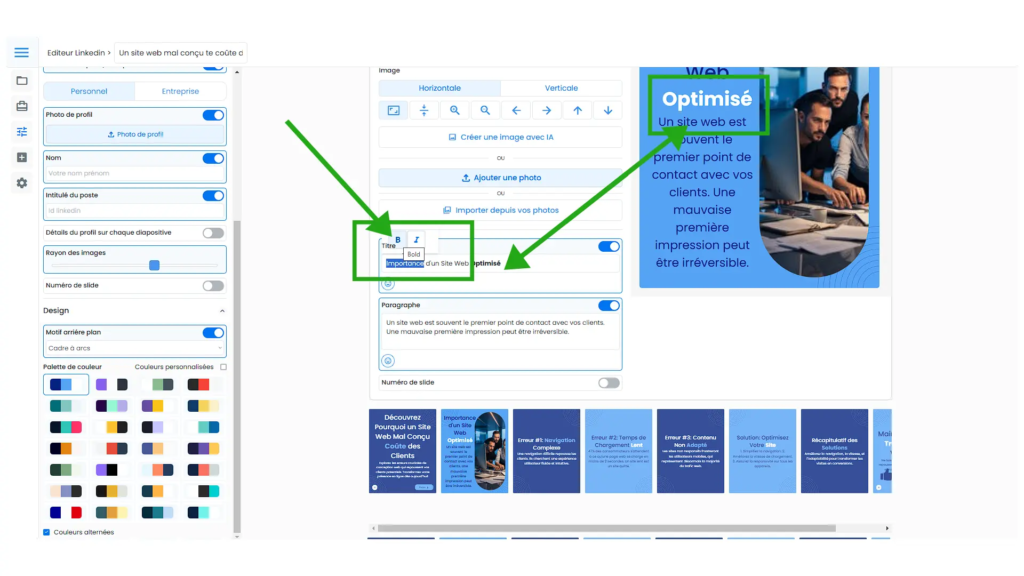
💾 Comment enregistrer le contenu du carrousel ?
Lorsque vous planifiez ou publiez instantanément une publication, votre carrousel est automatiquement sauvegardé et transformé en images ou en PDF selon les exigences du réseau social ciblé (LinkedIn, Instagram, Facebook, etc.).
🔄 1. Enregistrement automatique lors de la planification ou publication
Publication instantanée :
Dès que vous cliquez sur « Publier directement », le système commence à convertir votre carrousel en images ou en PDF.
✅ Exemple : Sur LinkedIn, le carrousel sera automatiquement converti en PDF pour un format optimisé.Planification d’une publication :
Si vous choisissez de planifier votre publication, l’enregistrement se déclenche automatiquement. Le contenu de votre carrousel est converti et prêt à être publié à la date sélectionnée.Ajout à une campagne :
Lorsque vous ajoutez votre publication à une campagne, le carrousel est également transformé en images ou PDF. Cependant, ⚠️ vous devez valider la campagne pour finaliser la planification. La publication ne sera programmée qu’après cette validation.
⏳ 2. Temps de traitement lors de l’enregistrement
Lorsque vous planifiez ou validez une publication, un loader (barre de chargement) apparaît pendant environ 1 à 2 minutes.
Ce délai est nécessaire pour :
- Convertir le contenu de votre carrousel en images ou en PDF.
- Préparer les fichiers pour qu’ils soient compatibles avec le réseau social sélectionné.
💡 Astuce : Ne fermez pas l’éditeur pendant le processus de chargement afin d’assurer un enregistrement complet du contenu.
📍 3. Où retrouver vos publications enregistrées ?
Une fois votre carrousel enregistré :
- Les publications instantanées ou planifiées seront visibles dans la section Planning.
- Les publications ajoutées à une campagne apparaîtront dans l’onglet Campagnes.
📢 Même si vous choisissez la publication automatique, vous pourrez retrouver et gérer vos publications dans la section Planning.